10 Fitur WordPress Praktis yang Mungkin Belum Anda Ketahui
Diterbitkan: 2022-03-11WordPress adalah sistem manajemen konten dan pembuat situs web paling populer. Jutaan orang menggunakannya untuk membuat situs web unik dan membangun antarmuka pengguna yang menarik.
WordPress menawarkan lusinan fitur menarik, dengan yang baru ditambahkan setiap saat. Setiap pembaruan memperkenalkan beberapa fitur baru, sehingga mudah untuk melewatkan beberapa di antaranya dan tetap tidak menyadari keberadaannya.
Percaya atau tidak, WordPress penuh dengan fitur-fitur praktis yang kebanyakan orang bahkan tidak tahu keberadaannya. Artikel ini akan membahas fitur WordPress terbaik yang mungkin belum Anda ketahui keberadaannya.
Blok Gutenberg yang dapat digunakan kembali
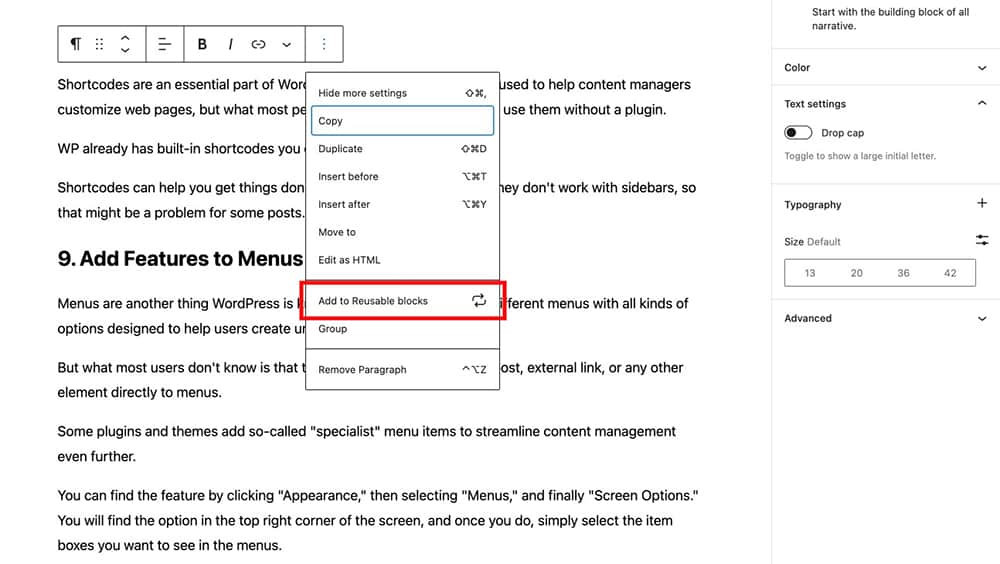
Seperti yang sudah Anda ketahui, situs WordPress dibangun menggunakan blok atau grup blok. WP telah mengambil pendekatan ini sejak hari pertama, dan sebagian besar pengguna terbiasa membuat halaman seperti itu dalam waktu singkat.
Namun, sebagian besar pengguna tidak mengetahui bahwa blok Gutenberg yang digunakan selama pembuatan halaman dapat disimpan dan digunakan pada proyek lain di masa mendatang.
Alih-alih membuat semuanya dari awal, Anda dapat menyalin struktur blok yang ada saat menambahkan konten baru di masa mendatang. Fitur yang kurang dikenal ini dapat menjadi penghemat waktu yang sangat besar dan cara untuk meningkatkan produktivitas Anda sebagai pengelola konten.
Jika Anda ingin mengubah blok Gutenberg menjadi blok permanen yang dapat digunakan kembali, inilah yang harus Anda lakukan:
- Pilih blok yang ingin Anda simpan
- Klik pada Tiga Titik di bilah alat
- Pilih Tambahkan ke Blok yang Dapat Digunakan Kembali
- Beri Nama untuk Blok Anda
- Klik Terbitkan , dan tekan Simpan
Widget Dasbor
Istilah “ dasbor WordPress ” biasanya mengacu pada bagian back-end WP.
Namun, fitur dasbor dapat melakukan lebih dari sekadar menyambut Anda setiap kali Anda masuk. Platform ini memungkinkan Anda untuk menambahkan widget langsung ke dasbor untuk mengakses informasi situs web penting dan KPI.
Beberapa widget ada secara default. Anda akan selalu melihat tautan ke berita WordPress terbaru, posting cepat, dan ikhtisar statistik halaman utama. Anda juga dapat menambahkan banyak plugin ke dasbor untuk menyederhanakan tindakan lainnya.
Misalnya, beberapa widget memberi Anda gambaran umum tentang berapa banyak pengunjung yang berlangganan situs Anda dalam sehari, serta jumlah total pelanggan. Dengan begitu, Anda akan selalu memiliki ide bagus tentang kinerja konten Anda saat Anda meluncurkan WP.
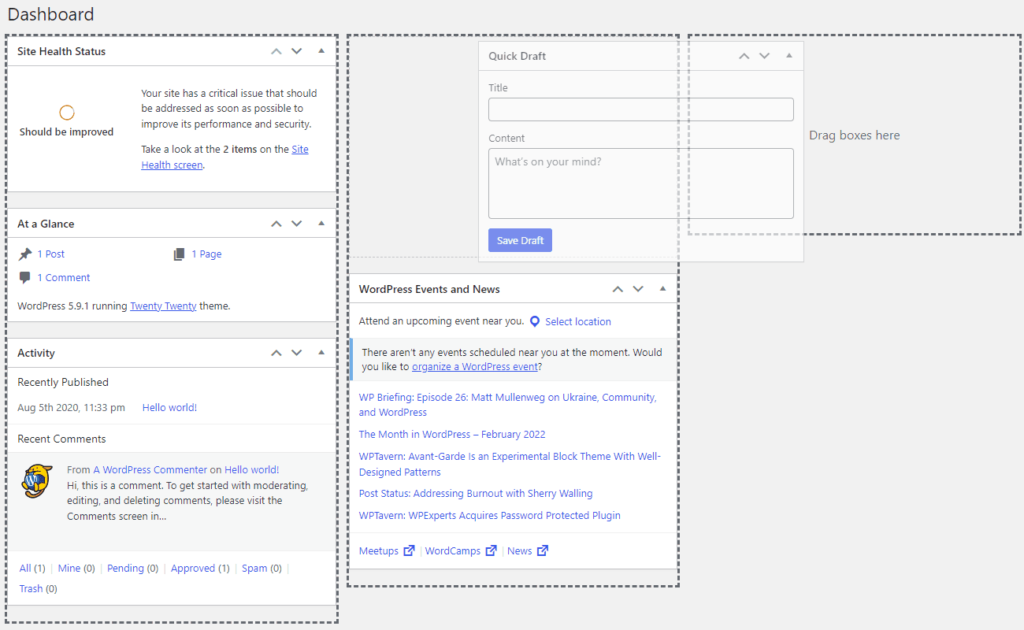
Anda dapat menambahkan dan menghapus widget dari dasbor menggunakan alat seret dan lepas, dan Anda dapat menerapkan widget ke salah satu dari empat kolom yang tersedia. Opsi layar memungkinkan Anda untuk mendeklarasikan dasbor dengan menyembunyikan widget yang tidak diinginkan atau tidak digunakan.
Mode Menulis Bebas Gangguan
Jika Anda bekerja dari rumah, Anda tahu betapa sulitnya untuk tetap produktif setiap hari.
Ada terlalu banyak gangguan di sekitar Anda, sehingga mudah kehilangan fokus dan menjadi tidak produktif. Nah, WordPress juga telah memikirkannya, jadi mereka menambahkan fitur yang disebut “Mode Menulis Bebas Gangguan.”
Meskipun tidak akan menghapus semua gangguan di sekitar Anda, setiap kali Anda mengklik fitur tersebut, semua opsi, alat, dan gangguan lainnya menghilang begitu saja dari layar. Fitur ini ditambahkan dengan pembaruan 4.1, tetapi sebagian besar pembuat konten bahkan tidak mengetahuinya.
Jika Anda menulis konten langsung di WP, fitur ini mungkin membantu Anda meningkatkan produktivitas dan menyelesaikan sesuatu lebih cepat.
Anda dapat menemukan fitur di bawah tab Visual dan Teks. Setelah Anda mengkliknya, semua elemen yang tidak perlu menghilang dari layar. Fitur akan kembali jika Anda menggerakkan mouse ke paling kiri atau kanan layar.
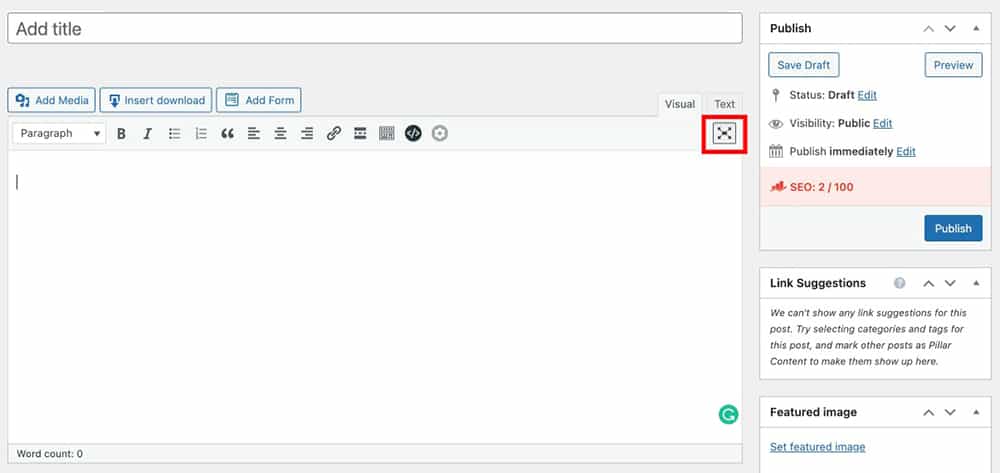
Jika Anda telah meningkatkan editor WordPress default Anda ke editor Gutenberg (yaitu setelah rilis WordPress 5.0), Anda dapat mengaktifkan bebas gangguan dengan langkah-langkah berikut:
- Klik pada Opsi Tiga Titik dari bilah alat.
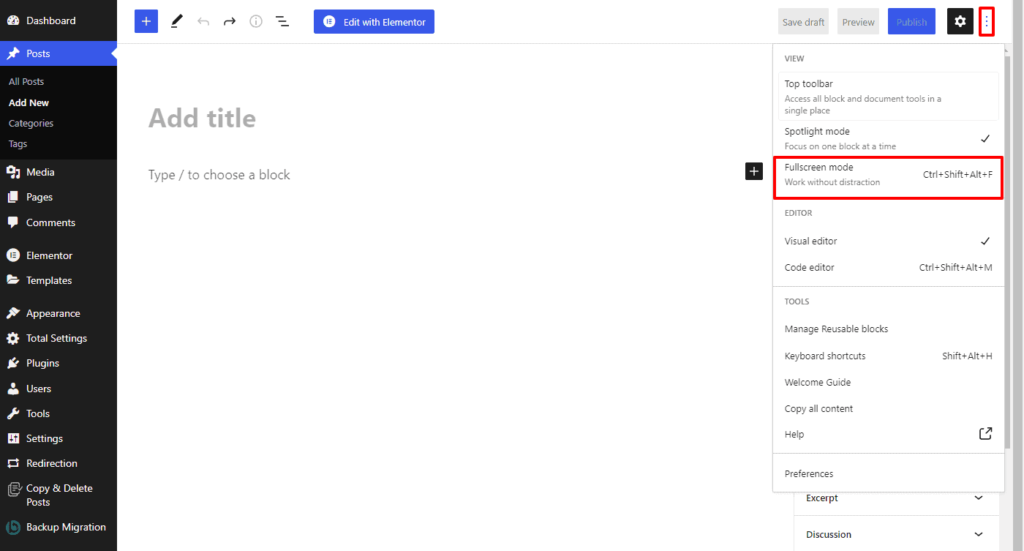
- Sekarang, klik pada mode layar penuh untuk mengaktifkan mode tanpa gangguan pada editor Anda.
Atau, Anda juga dapat mengaktifkan mode tanpa gangguan dengan menekan tombol pintasan keyboard: Ctrl+Shift+Alt+F .
Postingan Lengket
Layar editor visual platform juga menyembunyikan fitur berguna lainnya yang akan membuat pembuatan dan penerbitan konten Anda menjadi lebih mudah. Masa depan posting yang lengket adalah pilihan yang sangat baik untuk menargetkan pengunjung situs pertama kali. Anda menggunakan panel Terbitkan untuk menempelkan posting apa pun ke bagian atas halaman depan.
Beberapa pengguna menempelkan posting yang dirancang untuk pengunjung baru; yang lain menggunakan fitur ini pada artikel mereka yang paling populer yang menghasilkan uang paling banyak.
Fitur ini mudah digunakan dan sangat membantu. Yang harus Anda lakukan adalah pergi ke panel Publish yang terletak di sebelah kanan editor visual. Klik " Edit " di sebelah tab Visibility: Public dan centang opsi " Stick this post to the Front Page ". Postingan tersebut kemudian berubah menjadi postingan tempel yang dilihat pengunjung pertama kali saat mereka mendarat di situs.
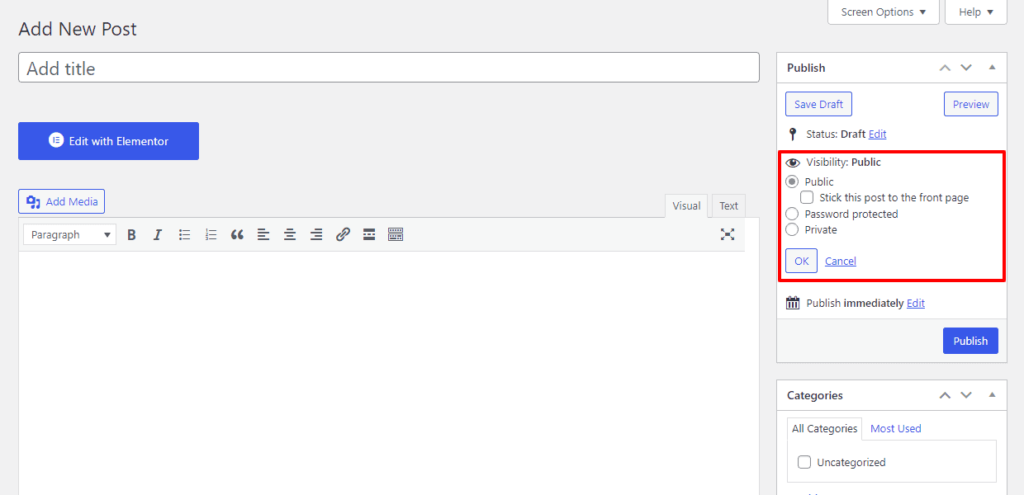
Di Gutenberg, Anda cukup membuat posting Anda lengket dengan mencentang " Tetap di bagian atas blog " pada tab " Pengaturan dan visibilitas ".
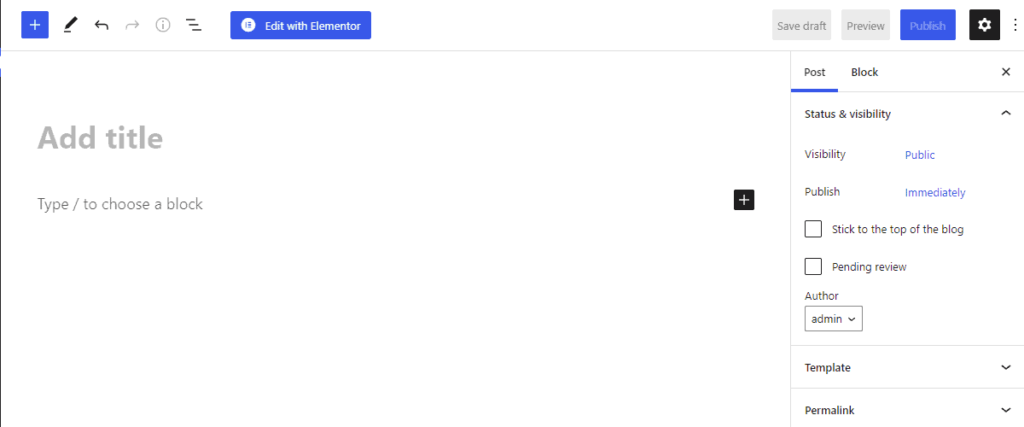
Pintasan Keyboard
Jika Anda menghabiskan banyak waktu untuk menulis atau mengedit artikel di WordPress, fitur ini akan menjadi penyelamat sejati. Ini bekerja dengan cara yang sama seperti pintasan keyboard bekerja di perangkat lunak penulisan populer lainnya seperti Microsoft Word dan G Docs.
Namun, WordPress tidak memberi tahu Anda bahwa Anda dapat menggunakan pintasan untuk menghemat waktu saat menulis. Banyak orang menemukan fitur ini setelah bertahun-tahun mengklik mouse yang membosankan.
Fitur Pintasan Keyboard memungkinkan Anda menyelesaikan semua jenis tindakan dengan kombinasi tombol yang tepat.
Misalnya, alih-alih menyorot bagian dan mengklik Judul 2 untuk mengubahnya menjadi judul, Anda cukup menyorot bagian tersebut dan menekan Ctrl+2.

Anda dapat mengakses seluruh daftar pintasan keyboard yang tersedia dengan mengklik tombol “ Toggle Toolbar ” dan memilih “ Klik pada Tanda Tanya ”.
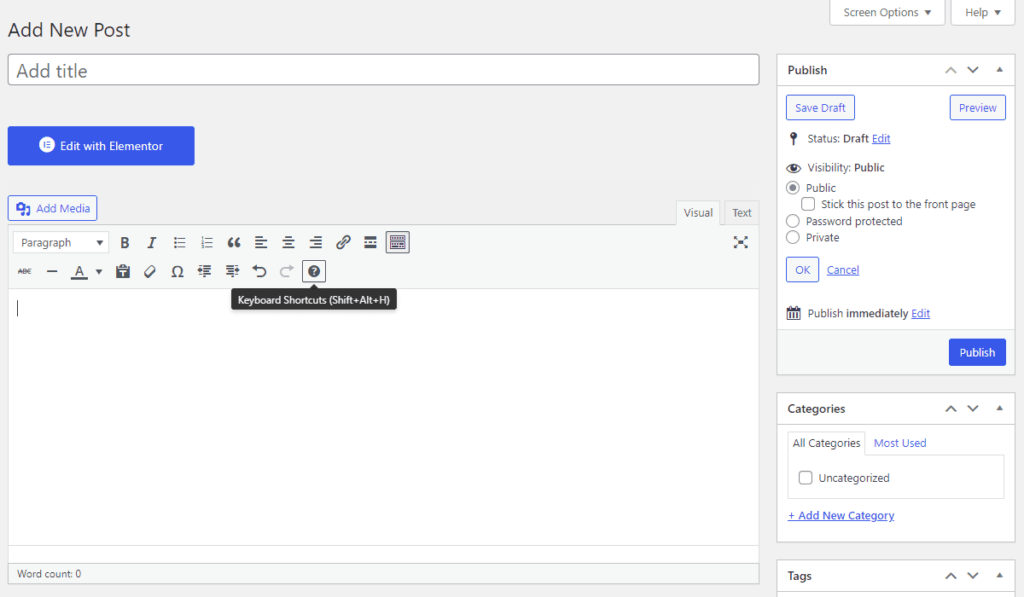
Jika Anda menggunakan editor blok Gutenberg, Anda dapat melihat daftar pintasan keyboard yang tersedia dengan mengklik " Opsi Tiga Titik " dan " Pintasan Keyboard ".
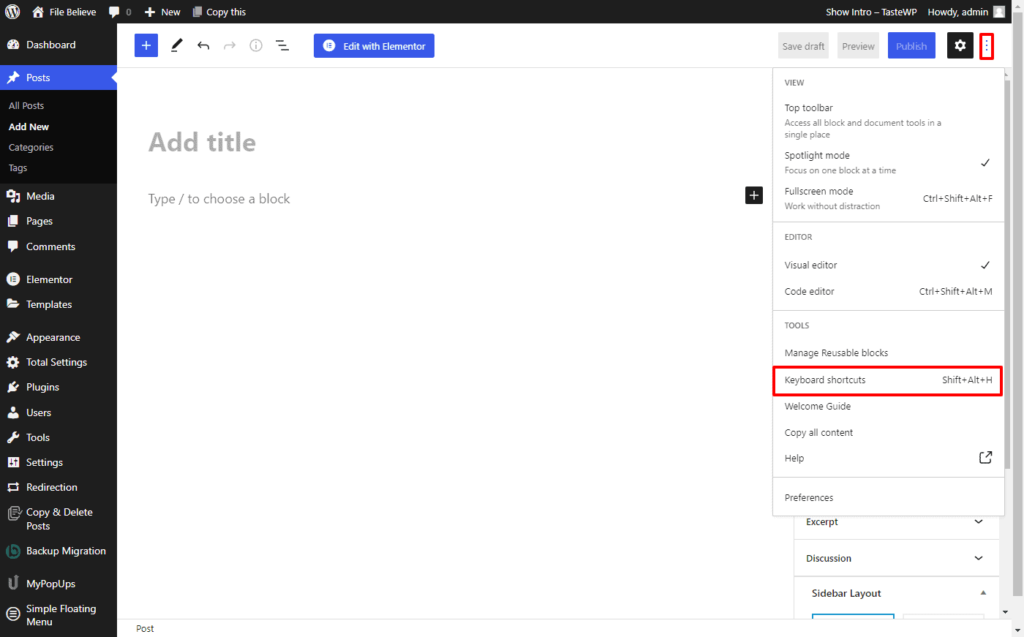
Anda perlu berlatih untuk menguasai semua pintasan, tetapi begitu Anda melakukannya, Anda akan dapat menyelesaikan lebih banyak pekerjaan dalam waktu yang lebih singkat.
Bagi Postingan Menjadi Beberapa Halaman
Ada beberapa alasan mengapa membagi posting menjadi beberapa halaman adalah ide yang bagus. Pertama, ini dapat membantu mempercepat kecepatan pemuatan halaman jika terjadi peningkatan lalu lintas. Itu juga dapat meningkatkan tingkat keterlibatan untuk artikel yang panjang dengan membagi satu posting menjadi dua halaman atau lebih.
Anda mungkin tidak menyadarinya, tetapi WordPress memiliki fitur asli yang dirancang untuk memecah konten menjadi bagian-bagian yang lebih kecil.
Selain itu, ketika pos dipecah, WP membuat "titik lompatan" yang jelas untuk memungkinkan pembaca kembali dan melanjutkan dari tempat mereka tinggalkan. Anda dapat mengakses fitur tersebut dengan memilih editor teks di sebelah editor visual.
Saat prompt perintah muncul, tambahkan tag HTML < !–nextpage– > di mana Anda ingin membagi artikel. Anda dapat membagi konten menjadi bagian sebanyak yang Anda suka.
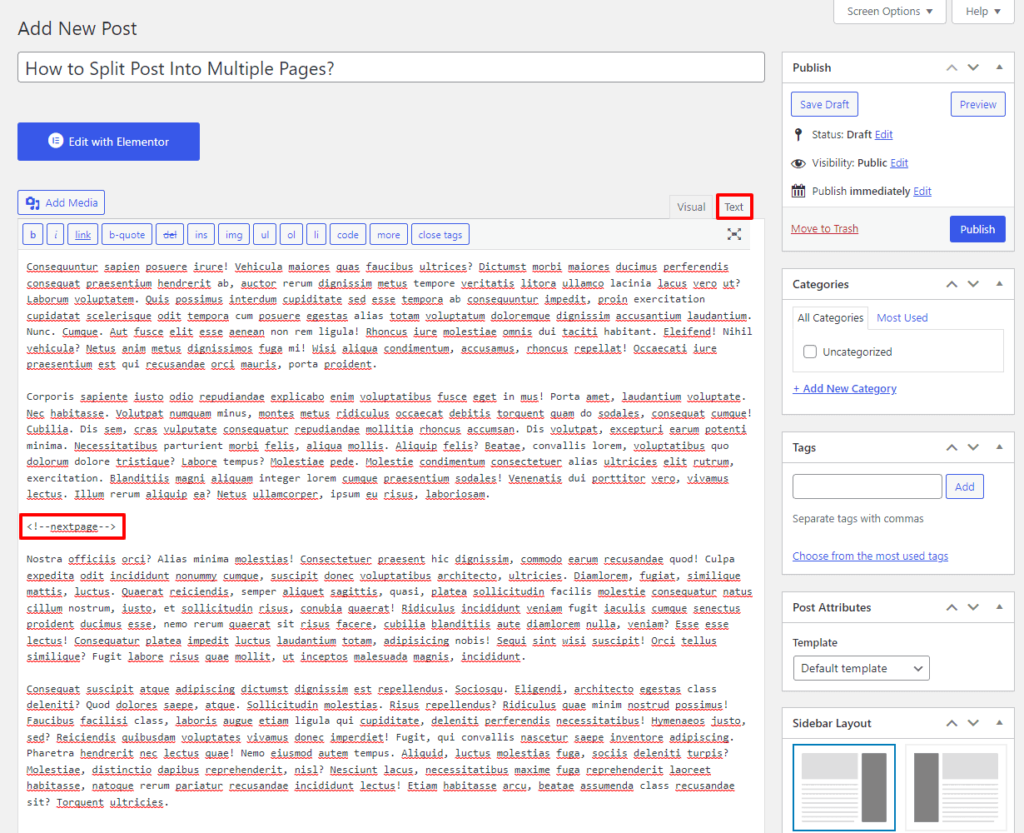
Demikian pula, di Gutenberg, ada dua metode untuk membagi posting menjadi beberapa halaman.
Metode 1
- Klik pada opsi Three Dot pada editor dan pilih jenis editor ke “ Code Editor “.
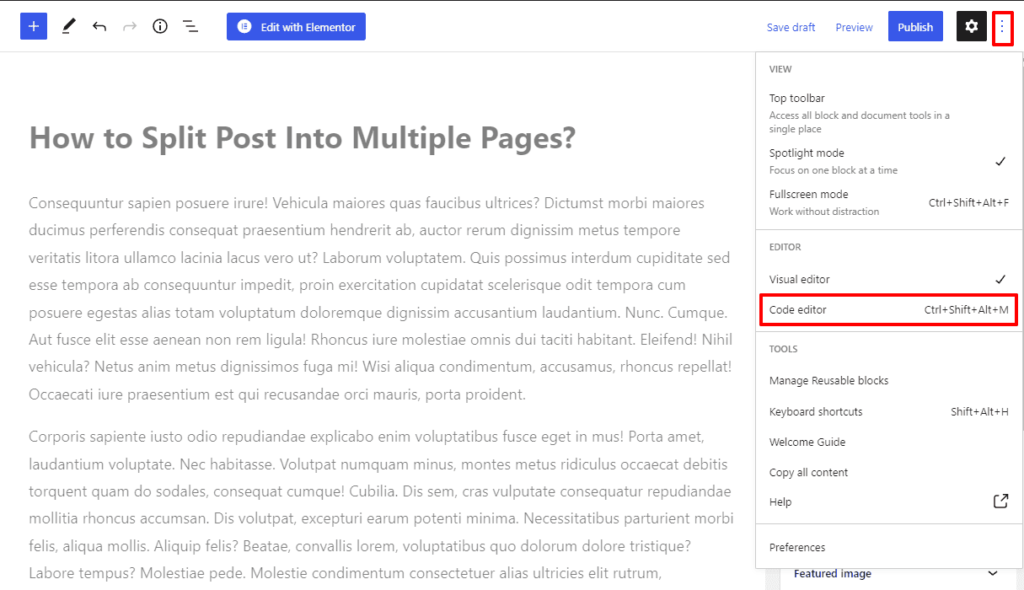
- Sekarang tempel tag HTML <!–nextpage–> ke baris dari mana Anda ingin membagi posting ke halaman baru.
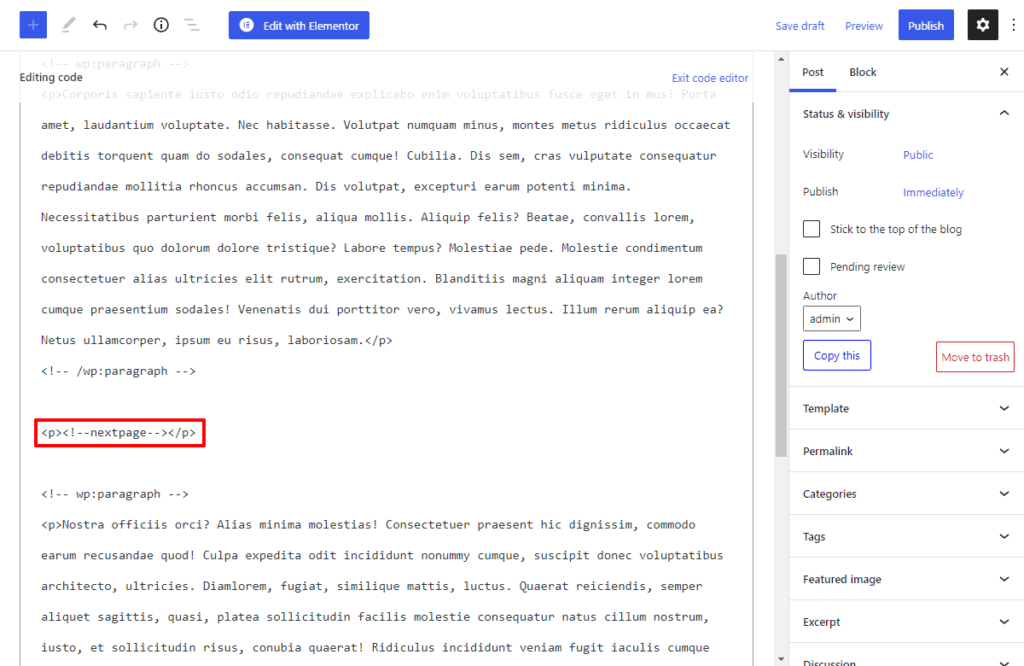
- Setelah selesai, klik tombol Publish/Update untuk menyimpan perubahan yang telah Anda buat.
Metode 2
- Di bawah baris tempat Anda ingin membagi beberapa posting, klik tombol + dan tambahkan blok HTML khusus pada editor.
- Sekarang paste tag HTML <!–nextpage–> di dalam blok.
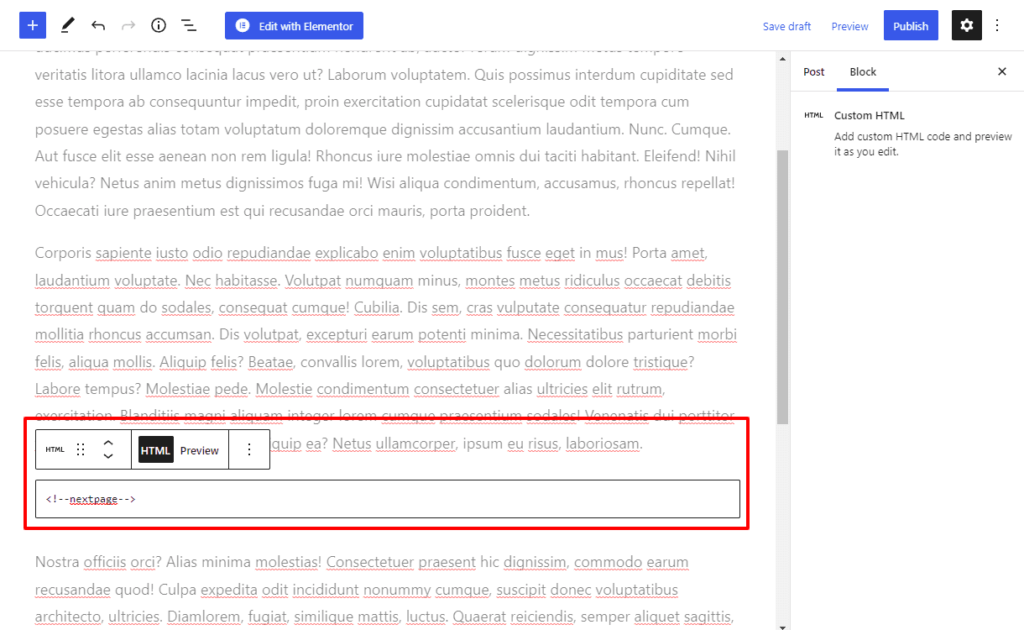
- Setelah selesai, klik tombol Publish/Update untuk menyimpan perubahan yang telah Anda buat.
Sematkan Konten Media Sosial
Menggunakan video sebagai konten tambahan saat merilis postingan adalah cara terbaik untuk melibatkan audiens Anda. Namun, WordPress dikenal rumit dalam hal mengintegrasikan konten eksternal.
Pengembang WP telah bekerja keras untuk menyederhanakan proses, akhirnya menambahkan blok Gutenberg yang disebut "Embed."
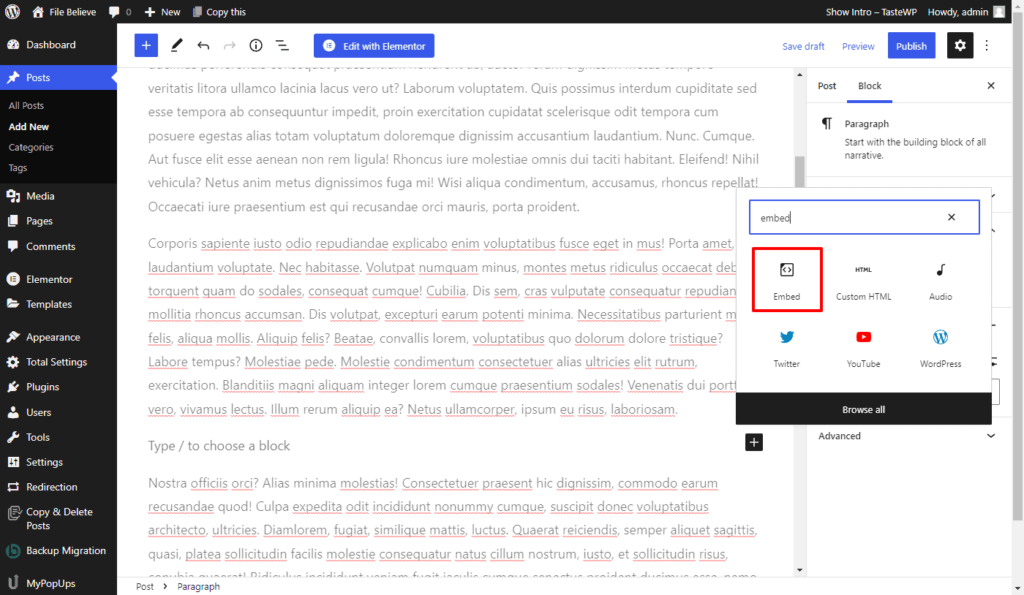
Blok "Sematkan" akan menjadi teman terbaik Anda setelah Anda menyadari betapa mudahnya menggunakannya. Ini berfungsi seperti blok Gutenberg lainnya. Cukup tempel URL konten yang ingin Anda sematkan di dalam blok dan hanya itu. Perusahaan produksi video teratas menggunakan trik ini untuk menyematkan video YouTube ke pos dalam hitungan detik.
Kode Pendek Bawaan
Kode pendek adalah bagian penting dari WordPress sejak awal. Mereka digunakan untuk membantu pengelola konten menyesuaikan halaman web, tetapi kebanyakan orang tidak tahu bahwa Anda dapat menggunakannya tanpa plugin.
WP sudah memiliki kode pendek bawaan yang dapat Anda gunakan untuk menyesuaikan posting.
Kode pendek dapat membantu Anda menyelesaikan sesuatu lebih cepat, tetapi perlu diingat bahwa kode pendek tidak berfungsi dengan bilah sisi, jadi itu mungkin menjadi masalah untuk beberapa pos.
Tambahkan Fitur ke Menu
Menu adalah hal lain yang dikenal WordPress. Ada lusinan menu berbeda dengan semua jenis opsi yang dirancang untuk membantu pengguna membuat konten unik.
Tetapi yang tidak diketahui sebagian besar pengguna adalah mereka dapat menambahkan alat, fitur, pos, tautan eksternal, atau elemen apa pun secara langsung ke menu.
Beberapa plugin dan tema menambahkan apa yang disebut item menu "spesialis" untuk merampingkan manajemen konten lebih jauh.
Anda dapat menemukan fitur tersebut dengan mengklik “ Appearance ”, lalu memilih “ Menus ”, dan terakhir “ Screen Options .” Anda akan menemukan opsi di sudut kanan atas layar, dan setelah Anda melakukannya, cukup pilih kotak item yang ingin Anda lihat di menu.
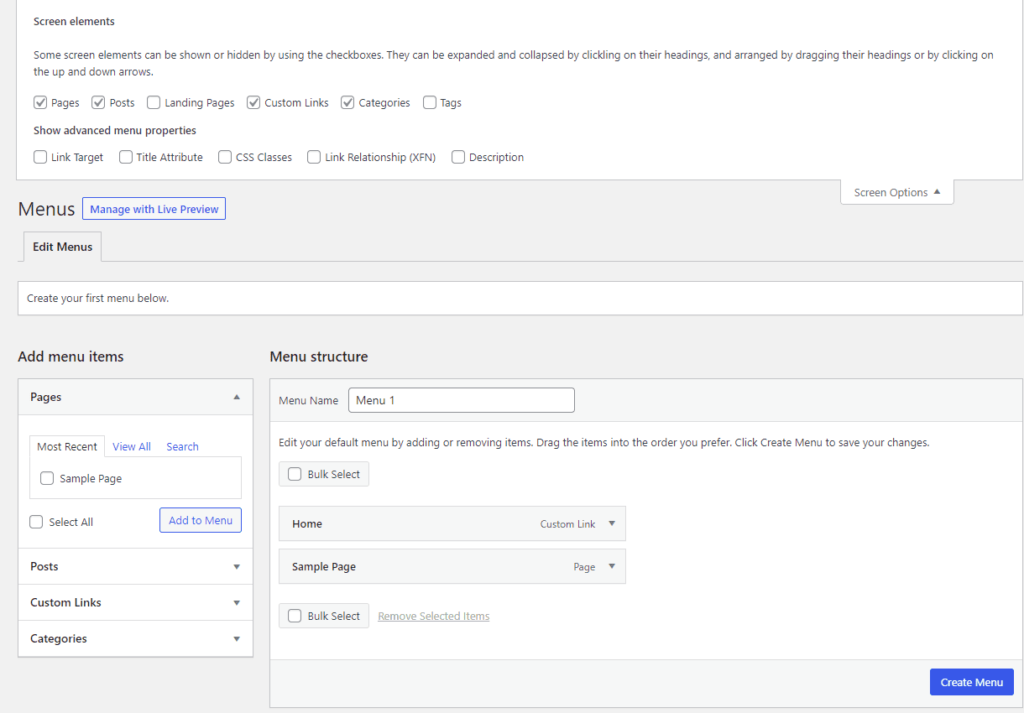
Penjadwalan Posting
Jika Anda salah satu dari orang-orang yang suka mempersiapkan posting mendatang terlebih dahulu, fitur Penjadwalan Postingan adalah yang Anda butuhkan untuk mendapatkan hasil maksimal dari setiap posting. Fitur ini memungkinkan Anda untuk menjadwalkan hari pasca-penerbitan sebelumnya.
Berlawanan dengan kepercayaan populer, fitur ini tersedia tanpa plugin.
Buka "Publikasikan kotak" yang ada di sebelah kanan "Editor Pos". Jika Anda mengklik tombol Terbitkan, WP akan mengatur posting Anda ke penerbitan otomatis. Namun, jika Anda memilih tombol "Edit" terlebih dahulu, sebuah jendela akan muncul, memberi Anda lebih banyak opsi penerbitan, seperti waktu dan tanggal pengeposan.
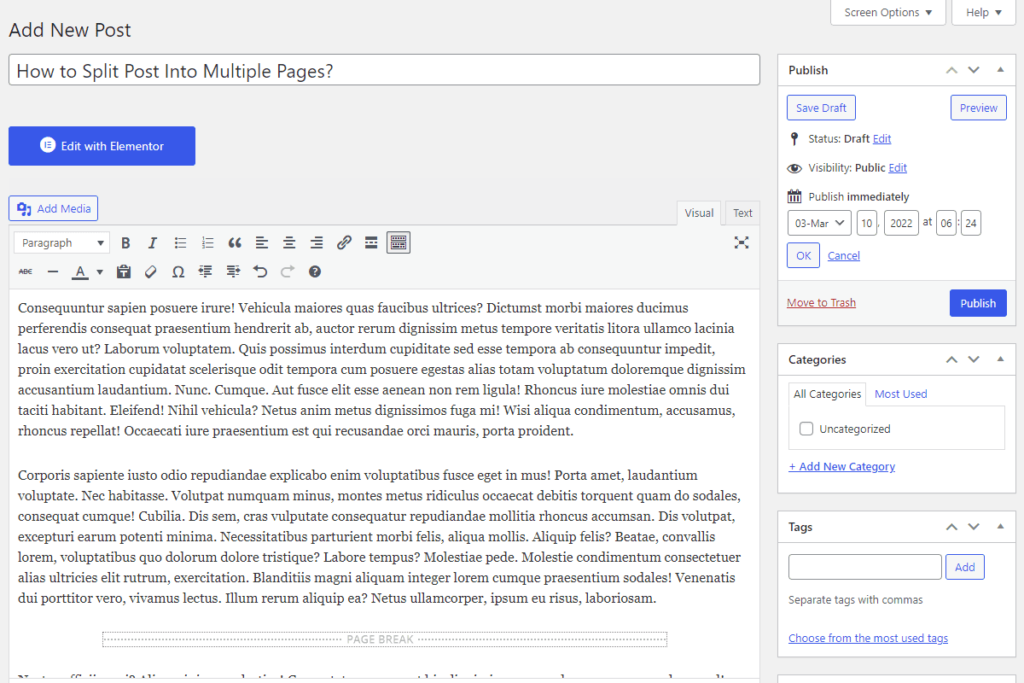
Cukup masukkan tanggal dan waktu dan tekan OK. Tombol terbitkan kemudian akan digantikan oleh tombol Jadwal yang menyimpan semua informasi penerbitan.
Di editor blok Gutenberg, Anda dapat menjadwalkan posting dengan mengklik tautan Segera dan memilih tanggal yang Anda inginkan untuk menjadwalkan posting.
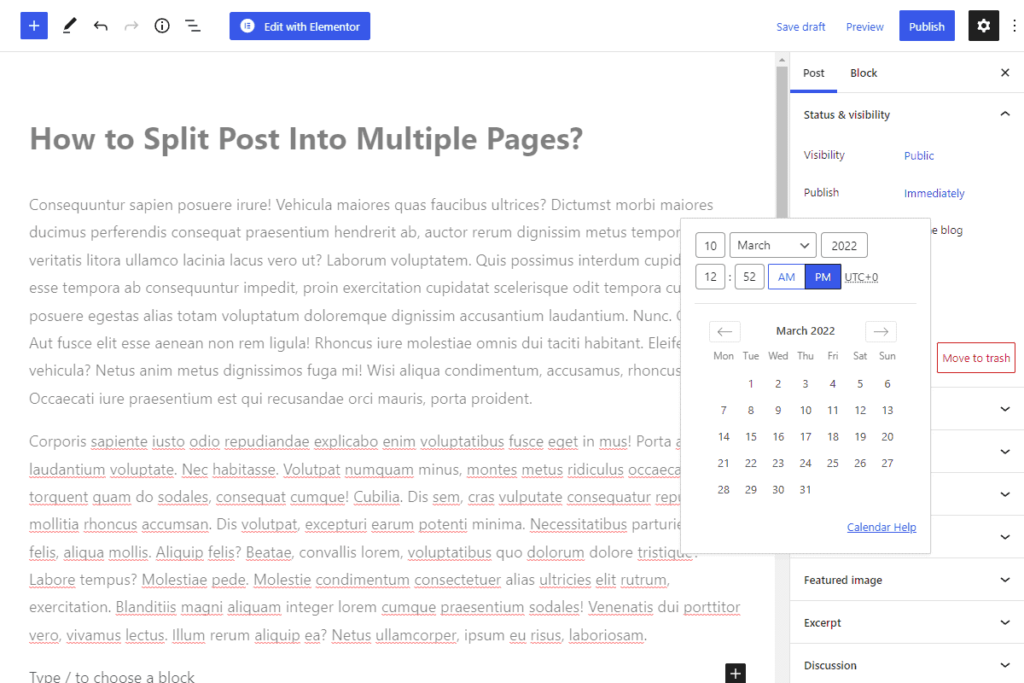
Setelah selesai, tombol terbitkan kemudian akan digantikan oleh tombol Jadwal yang menyimpan semua informasi penerbitan.
Jika Anda menjalankan situs web berita online dan memiliki banyak hal yang perlu Anda jadwalkan, Anda dapat membaca artikel: Bagaimana Menjadwalkan Postingan Massal di WordPress?
Kesimpulan
WordPress adalah platform fleksibel yang memungkinkan Anda membuat konten yang unik dan menarik. Muncul dengan daftar panjang fitur berguna yang dirancang untuk memaksimalkan output konten Anda dan membantu Anda membangun situs web yang luar biasa.
Bagian terbaiknya adalah WP terus menambahkan fitur baru untuk membantu pengelola konten merampingkan upaya mereka lebih jauh.
Ingatlah untuk memperbarui WP Anda secara teratur dan membaca catatan tempel untuk mempelajari lebih lanjut tentang fitur yang baru ditambahkan di masa mendatang.
Harold Ader adalah spesialis pemasaran digital dan blogger lepas dari Manchester. Tren baru dalam pemasaran digital dan perdagangan digital adalah fokus utamanya. Di waktu luangnya, ia banyak menulis untuk DigitalStrategyOne.
biodata penulis
